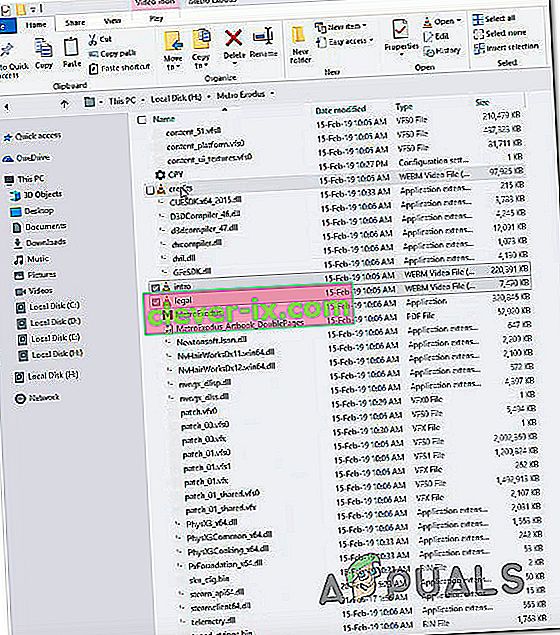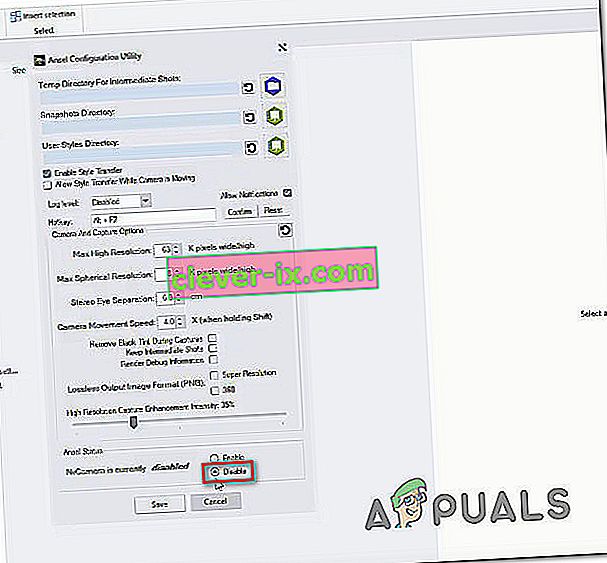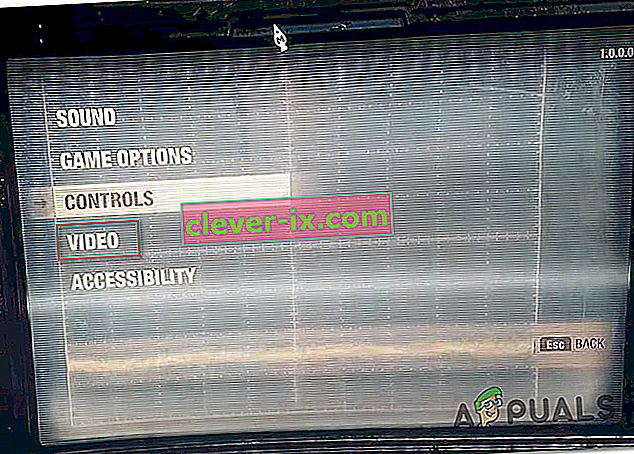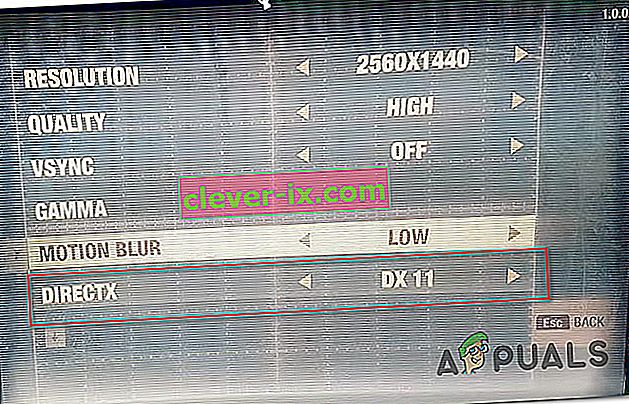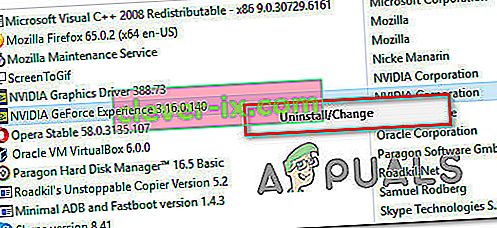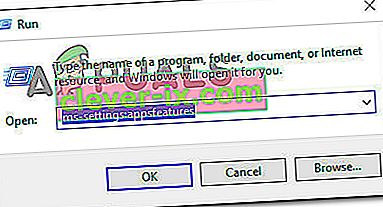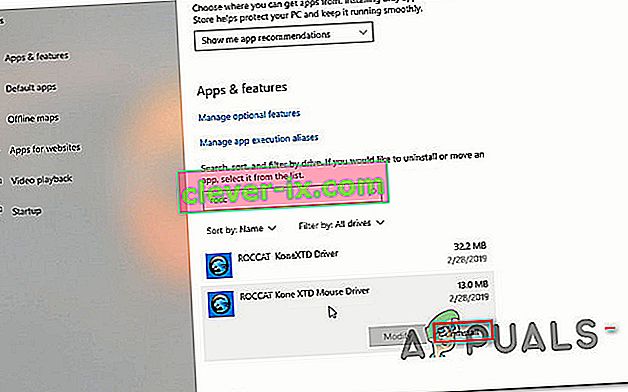Nekoliko korisnika Windowsa kontaktiralo nas je s pitanjima nakon što su iz Steama donijeli igru Metro Exodus i ne mogu je igrati. Najviše pogođeni korisnici izvještavaju da se igra ruši s "FATAL: Metro Exodus - BugTrap je otkrio pad" odmah nakon početnog zaslona za učitavanje. Velika većina korisnika koji se susreću s ovim problemom premašila je minimalne sistemske zahtjeve kada je u pitanju njihov hardver sustava. To izdanje nije ekskluzivno za Windows 10 jer se također susreće sa sustavima Windows 7 i Windows 8.

Što uzrokuje pogrešku "FATAL: Metro Exodus" u sustavu Windows?
Istražili smo ovaj određeni problem promatrajući različita korisnička izvješća i iskušavajući različite strategije popravka koje preporučuju drugi pogođeni korisnici koji su se također susreli s tim problemom. Ispostavilo se da bi nekoliko različitih scenarija moglo dovesti do pojave ovog problema. Evo nekoliko krivaca koji bi mogli biti odgovorni za ovu poruku o pogrešci:
- Ugroženi integritet predmemorije igara - kako se pokazalo, do ovog problema može doći i zbog neusklađenosti s datotekama igara u igri. Nekoliko pogođenih korisnika s kojima se borimo da riješimo ovaj problem izvijestili su da su problem uspjeli riješiti pokretanjem provjere integriteta predmemorije pomoću izbornika svojstava Steam.
- Problem s Anselovim sukobom - ako koristite Nvidijin grafički procesor zajedno s Anselom za snimanje snimaka u igri, velika je vjerojatnost da se igra ruši kad god se pozivaju uvodne datoteke. Ako je ovaj scenarij primjenjiv, problem biste trebali moći riješiti uklanjanjem 3 uvodne datoteke koje se pozivaju i onemogućavanjem NVCameraConfiguration iz postavki Ansel.
- Neusklađenost DirectX-a - prema nekoliko korisničkih izvješća, do ovog problema može doći i zbog neusklađenosti s verzijom DirectX. Novije GPU kartice imaju problema s DirectX-om 11 u Metrou, dok su stariji modeli prilično nestabilni s najnovijom verzijom DirectX-a. U tom slučaju problem možete riješiti promjenom aktivne verzije DirectX-a.
- Ometanje prekrivanja GeForce Experience - ako koristite GeForce Experience i njegovo je prekrivanje aktivno, postoji velika vjerojatnost da se problem pojavio jer Metro ne voli aplikacije koje prisiljavaju njihovo prekrivanje na vrhu zaslona igre. U ovom scenariju problem možete riješiti deinstaliranjem GeForce Experience.
- Ometanje upravljačkog programa miša ROCCAT - Ako za svoj miš koristite upravljački program Roccat, upravljački program vjerojatno uzrokuje pad sustava Metro Exodus prilikom pokretanja. Uspjeli smo identificirati desetke korisničkih izvještaja koji su tvrdili da je ovaj vozač odgovoran za pad. U tom slučaju problem možete riješiti deinstaliranjem upravljačkog programa Roccat i upotrebom generičkog upravljačkog programa.
Ako se trenutno susrećete s ovim problemom i tražite popravak koji će vam omogućiti da bez prekida igrate Metro Exodus, ovaj će vas članak uputiti prema nekoliko različitih strategija za rješavanje problema. Dolje ćete pronaći upute za nekoliko strategija popravka koje su drugi pogođeni korisnici uspješno koristili za rješavanje "FATAL: Metro Exodus - BugTrap je otkrio pad"
Da biste ostali što učinkovitiji, savjetujemo vam da slijedite potencijalne popravke u nastavku istim redoslijedom kojim smo ih naredili (učinkovitošću i poteškoćama). Na kraju biste trebali nabasati na popravak koji će biti učinkovit u rješavanju problema prema scenariju u kojem nailazite na problem.
Započnimo!
1. način: Provjera integriteta predmemorije (samo Steam)
Ispostavilo se da je jedan krivac koji bi mogao pokrenuti ovaj krah neusklađenost s datotekama igara Metro Exodusa. Nekoliko pogođenih korisnika koji su se također borili da riješe ovu poruku o pogrešci izvijestili su da je problem riješen nakon što su provjerili integritet predmemorije datoteka putem Steam izbornika.
To se neće odnositi na svakog korisnika, jer možete slijediti donje upute samo ako ste igru dobili putem Steama. Ako ste igru kupili u trgovini Epic, prijeđite izravno na sljedeću metodu u nastavku.
Evo kratkog vodiča za provjeru integriteta predmemorije datoteka Metro Exodusa:
- Otvorite Steam klijent i idite ravno na karticu Biblioteka s popisa dostupnih opcija. Zatim desnom tipkom miša kliknite Metro Exodus s popisa dostupnih igara i odaberite Svojstva iz novoprijavljenog kontekstnog izbornika.

- Kada uđete u zaslon Svojstva Metro Exodusa, idite na karticu Lokalne datoteke i kliknite Provjeri integritet datoteke igre.

- Pričekajte dok se postupak ne dovrši, a zatim ponovo pokrenite Steam klijent, pokrenite igru ponovo i provjerite je li nedosljednost ispravljena.
Ako se i dalje susrećete s pogreškom "FATAL: Metro Exodus - BugTrap je otkrio pad" , pomaknite se na sljedeću donju metodu.
Metoda 2: Uklanjanje uvodnih poziva (ako je primjenjivo)
Ispostavilo se da se ovaj određeni problem može pojaviti zbog nedosljednosti u vezi s nekim uvodnim pozivima koji ruše igru kad god se prikažu uvodni zaslon, zasloni za kredit ili pravni ugovor. Nakon istrage problema, ispada da se taj problem javlja samo s Nvidia GPU-ima s korisnicima koji aktivno koriste Ansel kao zadani način za snimanje snimaka u igri.
Nekoliko pogođenih korisnika koji su se također susreli s ovim problemom izvijestili su da je problem riješen nakon što su uklonili 3 datoteke iz glavne mape igre (credits.webm, intro.webm i legal.webm) i onemogućili NVCamera Nvidia Ansel.
Ako je ovaj scenarij primjenjiv (koristite Answer s Nvidia GPU-om kada naiđete na pogrešku), slijedite upute u nastavku da biste uklonili 3 uvodna pozivatelja koji uzrokuju problem i onemogućili NVCameraCOnfiguration:
Napomena: Imajte na umu da će vam ovaj popravak omogućiti reprodukciju Metro Exodusa tijekom snimanja igranja s Anselom. Ali ako želite ukloniti sukob, možete jednostavno deinstalirati Ansel i preći na sličan uslužni program koji podržava Nvidijine grafičke procesore.
- Svakako provjerite je li svaka instanca Metro Exodusa potpuno zatvorena.
- Dođite do zadanog mjesta vaše instalacije igre Metro Exodus. Kad stignete tamo, potražite sljedeće 3 datoteke:
krediti.webm uvod.webm legal.webm
- Nakon što su odabrane sve 3 datoteke, kliknite desnu tipku miša na jednu od njih i odaberite Delete iz novo pojavljenog kontekstnog izbornika.
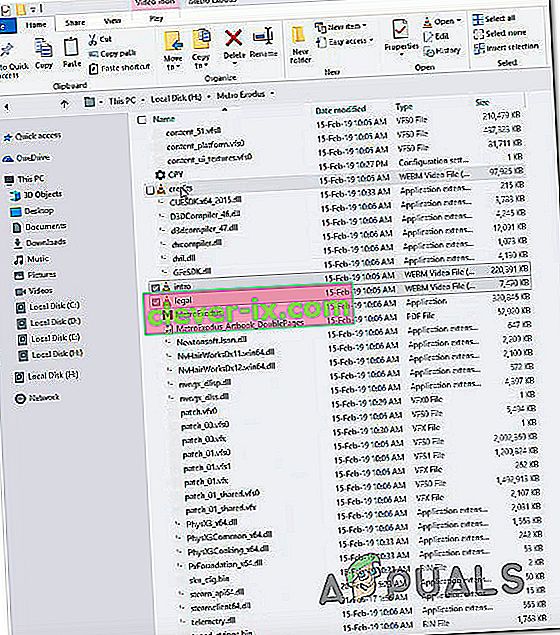
- Nakon obrade 3 datoteke, idite na sljedeće mjesto za podešavanje postavki konfiguracije NV kamere:
C: \ Program Files \ NVIDIA Corporation \ Ansel \ Tools \ NVCameraConfiguration.exe
Napomena: Ovo je zadani položaj Ansel. Ali ako ste ga instalirali na prilagođenom mjestu, navigirajte tamo.
- Dvaput kliknite NVCameraConfiguration.exe i spustite se na Ansel Status . Kad ste tamo, promijenite status u Onemogući i kliknite Spremi.
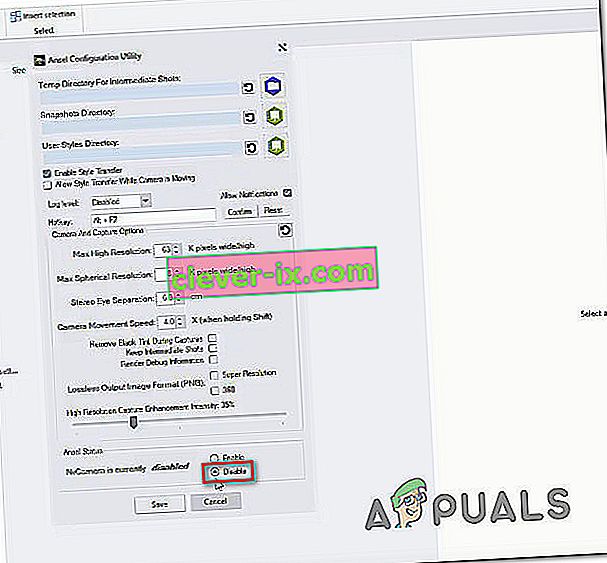
- Pokrenite igru ponovo i provjerite je li pad riješen.
Ako se i dalje susrećete s pogreškom "FATAL: Metro Exodus - BugTrap je otkrio pad" , pogreška kratko vrijeme nakon pokretanja igre, prijeđite na sljedeću donju metodu.
3. metoda: Korištenje različite DirectX verzije
Kako mnogi pogođeni korisnici prijavljuju, često se potvrđuje da se pojavio ovaj problem zbog nedosljednosti u vezi s DirectX 12. Programeri Metro Exodusa već su nekoliko puta zakrpili ovaj problem, ali neki korisnici još uvijek susreću ove vrste ruši se s određenim konfiguracijama računala.
Obično se ovaj problem javlja na osobnim računalima koja koriste dva GPU-a (SLI ili CrossFire).
Jednom kada izliječite sve probleme povezane s DirectX-om 12, jednostavno se prebacite na Direct X 11. Ako je problem povezan s DirectX-om, pad sustava nastaje nakon izbornika postavki (kada se generira svijet igre), tako da možete lako pristupite postavkama igre i prebacite se na DirectX12.
Sigurno će doći do smanjenja grafike jer nećete moći koristiti najnoviju tehnologiju osvjetljenja, ali barem ćete moći igrati tu igru.
Ako je ovaj scenarij primjenjiv, evo kratkog vodiča za prilagođavanje postavki igre tako da koristi DirectX 11 umjesto DirectX 12:
- Otvorite Metro: Exodus i pričekajte da prođe zaslon inicijala. Nakon što vidite početni izbornik, odaberite Opcije.

- Kad uđete u izbornik Opcije , odaberite kategoriju Video s popisa dostupnih unosa.
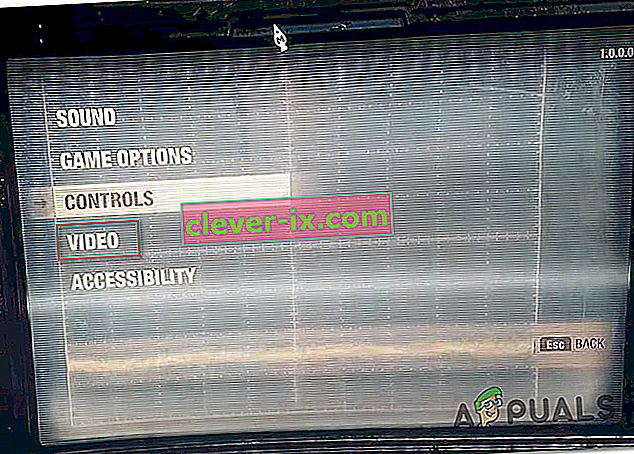
- Unutar izbornika Video Options (Video mogućnosti) spustite se na dno zaslona i prilagodite DirectX na DX 11 i spremite novu konfiguraciju.
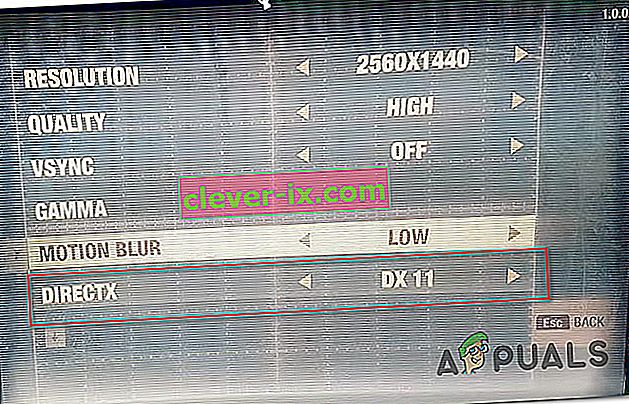
Napomena: Ako već koristite DirectX 12, promijenite postavku u DirectX 11.
- Ponovo pokrenite igru i pokrenite je da biste provjerili javlja li se problem još uvijek. Ako se i dalje pojavljuje ista pogreška "FATAL: Metro Exodus - BugTrap je otkrio pad" , pomaknite se prema dolje na sljedeću metodu u nastavku.
Metoda 4: Deinstalirajte GeForce Experience (ako je primjenjivo)
Kako izvještava nekoliko pogođenih korisnika, do ovog određenog problema može doći i zbog problema s preklapanjem koji je uzrokovan GeForce Experience. Prema raznim korisničkim izvješćima, mogli biste doživjeti pogrešku "FATAL: Metro Exodus - BugTrap je otkrio pad" zbog činjenice da Metro Exodus ne igra dobro s aplikacijama koje inzistiraju na prekrivanjima na zaslonu - koja GeForce Iskustvo inzistira na tome.
Ako koristite GeForce Experience, velika je vjerojatnost da ćete problem moći riješiti deinstaliranjem uslužnog programa pomoću programa i značajki. Evo kratkog vodiča o tome:
- Pritisnite Windows tipku + R da biste otvorili dijaloški okvir Pokreni . Zatim, u okvir za tekst upišite "appwiz.cpl" i pritisnite Enter da biste otvorili zaslon Programi i značajke.

- Kad uđete u prozor Programi i značajke , pomaknite se prema dolje kroz popis aplikacija i pronađite Nvidia Experience. Nakon što uspijete pronaći popis, kliknite ga desnom tipkom miša i odaberite Deinstaliraj iz novoprijavljenog kontekstnog izbornika.
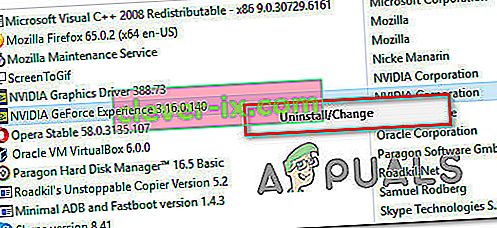
- Na sljedećem zaslonu slijedite upute na zaslonu da biste dovršili deinstalaciju, a zatim ponovno pokrenite računalo.
- Nakon što završi sljedeći redoslijed pokretanja, ponovno pokrenite igru i provjerite je li problem sada riješen.
U slučaju da se i dalje događa pogreška "FATAL: Metro Exodus - BugTrap je otkrio pad" , prijeđite na sljedeću donju metodu.
5. metoda: Deinstalirajte ROCCAT upravljački program za miš (ako je primjenjivo)
Ako upotrebljavate miša koji aktivno koristi upravljački program Roccat, vrlo je vjerojatno da je pad sustava prilikom pokretanja Metro Exodusa uzrokovan nedosljednošću upravljačkog programa.
Nekoliko korisnika Windowsa 10 s kojima se susrećemo s pogreškom "FATAL: Metro Exodus - BugTrap je otkrio pad sustava" izvijestilo je da su ga uspjeli riješiti pomoću izbornika Postavke za deinstalaciju upravljačkog programa miša Roccat. Ispostavilo se da generički pokretački programi koji će se umjesto njih koristiti neće proizvesti istu poruku o pogrešci.
Evo kratkog vodiča o deinstaliranju sukobljenih upravljačkih programa Roccat Mouse:
- Pritisnite Windows tipku + R da biste otvorili dijaloški okvir Pokreni. Zatim u tekstualni okvir upišite "ms-settings: appsfeatures" i pritisnite Enter da biste otvorili karticu Aplikacije i značajke aplikacije Postavke .
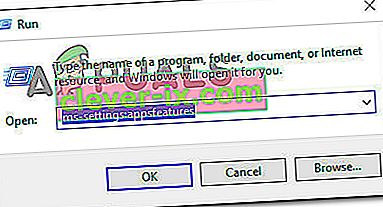
- Kada uđete na karticu Aplikacije i značajke , pomaknite se prema dolje do desnog odjeljka i pronađite upravljački program za miš ROCCAT Kone XTD . Kad ga vidite, kliknite ga desnom tipkom miša i odaberite Deinstaliraj iz novoprijavljenog kontekstnog izbornika.
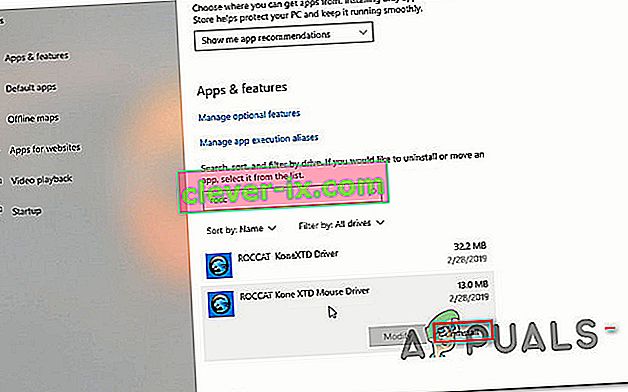
- Potvrdite klikom na Još jednom deinstaliraj , a zatim slijedite upute na zaslonu da biste dovršili deinstalaciju.
- Nakon završetka postupka, ponovo pokrenite računalo i provjerite je li problem riješen pri sljedećem pokretanju sustava.